Эффективная работа с Руководством пользователя PDFelement
Как конвертировать PDF в файлы изображений?
PDFelement поддерживает конвертирование страниц PDF в файлы изображений. Если ваш документ PDF содержит более одной страницы, вы можете конвертировать каждую страницу в виде отдельных изображений или конвертировать страницы PDF в одно длинное изображение.
1. Конвертировать каждую страницу в один файл изображения
- Нажмите кнопку «Конвертировать» > «Настройки», чтобы открыть диалоговое окно «Настройки». Перейдите на вкладку «PDF в изображение», выберите «Каждая страница PDF как отдельные изображения» и нажмите «Применить». В диалоговом окне также можно установить другие свойства, такие как качество изображения, уровень масштабирования, граница и диапазон страниц. Нажмите «Применить» после настройки параметров.
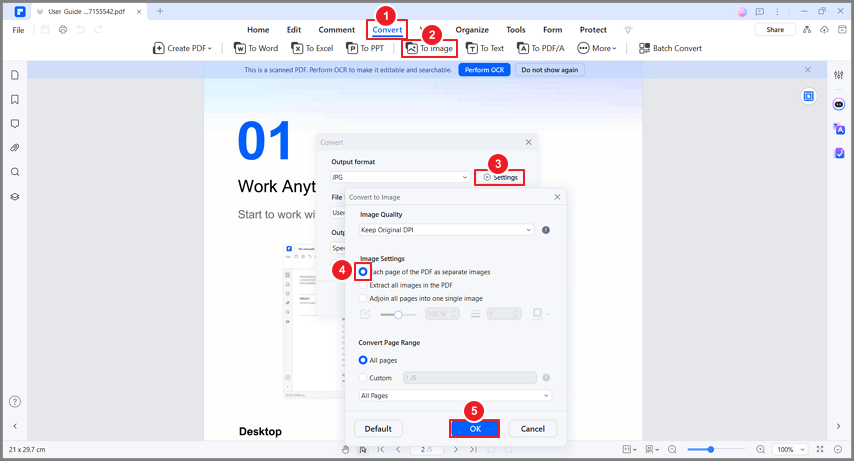
конвертировать pdf в отдельное изображение
- Затем нажмите кнопку «В изображение» на вкладке «Конвертировать». Кроме того, вы можете запустить конвертер, нажав кнопку «Файл» > «Экспортировать в» > «Изображение». Таким образом, вы получите несколько изображений, если ваш файл PDF состоит из нескольких страниц.
2. Конвертировать все страницы в один файл изображения
- Откройте диалоговое окно «Настройка» на вкладке «Конвертировать», выберите «Соединить все страницы в одно изображение», при необходимости настройте другие параметры и нажмите «Применить».
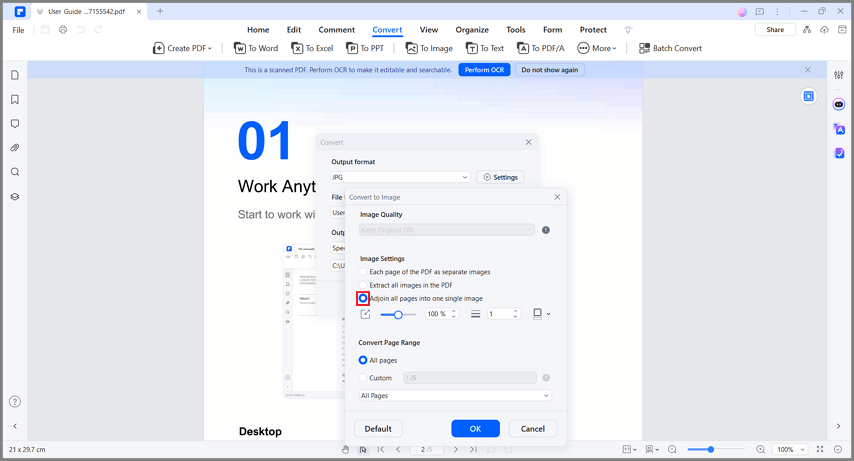
конвертировать pdf в одно изображение
- Затем нажмите кнопку «В изображение» на дополнительной панели инструментов. Кроме того, вы можете запустить конвертер, нажав кнопку «Файл» > «Экспортировать в» > «Изображение». Во всплывающем окне выберите место для сохранения выходного изображения и формат вывода нового изображения по мере необходимости. Поэтому вы получите одно длинное изображение, если ваш PDF-файл состоит из нескольких страниц.


